Kuidas teha OnePlusi telefoniga ekraanipilti
Mida teada
- Tehke ekraanipilt, vajutades ja hoides all nii toitenuppu kui ka helitugevuse vähendamise nuppu.
- Kui see on telefoni seadetes aktiveeritud, saab liigutusjuhtnupp teha ekraanipilte, libistades ekraanil kolme sõrmega allapoole.
- Laiendatud ekraanipildid on saadaval, kui teete kerimisribaga rakenduse või veebisaidi ekraanipildi.
Selles artiklis selgitatakse, kuidas teha OnePlusi nutitelefoniga ekraanipilti.
Kuidas teha OnePlusi seadmes ekraanipilti
Kuigi OnePlusi nutitelefonid töötavad Androidi kohandatud versioonil OxygenOS, kandub enamik selle põhifunktsioone edasi. Kui teate juba Androidis ekraanipildi riistvarapõhist meetodit, siis teate üht võimalust OnePlusi seadmes ekraanipildi tegemiseks. Neile, kes ei tea, võtab protsess mõne sekundi ja nõuab kahte samaaegset nupuvajutust.
Navigeerige oma seadmes rakendusele, pildile või veebisaidile, millest soovite ekraanipilti teha.
Vajutage ja hoidke all nuppu Võimsus ja Hääl maha nuppe samal ajal ekraanipildi tegemiseks. Ekraan hakkab vilkuma ja ekraani paremasse alanurka ilmub ekraanipildi eelvaade.
Pildi suurema eelvaate nägemiseks puudutage ekraanipildi eelvaadet. Seal saate ekraanipilti redigeerida, kustutada või jagada.
Kuidas lubada ja kasutada ekraanipildi tegemiseks viipejuhtnuppe
Lisaks Android-seadme ekraanipildi tavapärasele tegemisele saavad OnePlusi kasutajad lubada sama asja tegemiseks teatud žestide juhtnuppe. Lihtsa kolme sõrmega allapoole pühkides saate teha ekraanipildi hetkega.
Ekraanipildi kiirliigutuse lubamiseks avage Seaded rakendus.
-
Kui olete rakenduses Seaded, kerige alla ja valige Nupud ja liigutused > Kiired liigutused.

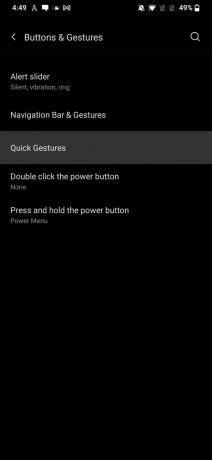
-
Siit lubage kindlasti Kolme sõrme ekraanipilt.
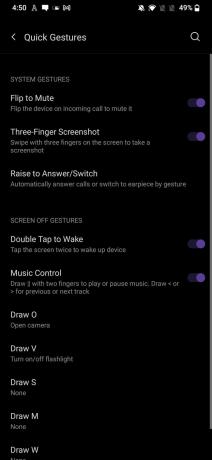
Kui see suvand on lubatud, peate ekraanipildi tegemiseks vaid nimetis-, keskmise ja sõrmusesõrmega kõikjal ekraanil alla libistama.
Kuidas teha OnePlusi seadmes laiendatud ekraanipilti
Mõnikord võite soovida teha ekraanipildi artiklist või pildist, mis ulatub ekraanist kaugemale. Seadmetes, millel on operatsioonisüsteem Oxygen OS 11 ja uuem, saab teha laiendatud ekraanipildi, kui pildistataval pildil on ekraani paremas servas kerimisriba. Järgmised sammud ei erine liiga palju sellest, kuidas seda teha tehke Android 12 seadmes keritav ekraanipilt.
Otsige üles pilt, rakendus või veebisait, mis ulatub teie OnePlusi seadme ekraani piiridest kaugemale.
Tehke ekraanipilt, vajutades ja hoides all Võimsus ja Hääl maha nuppe või kasutades Kolme sõrme ekraanipilt kiire žest.
-
Ekraani paremas alanurgas on ekraanipildi eelvaatega kaasas laiendatud ekraanipildi nupp. Puudutage Laiendatud ekraanipilt selle valiku aktiveerimiseks.

-
Järgmisel ekraanil hakkab pilt ise allapoole kerima. Kerimise lõpetamiseks ja laiendatud ekraanipildi loomiseks puudutage ekraani suvalist kohta.
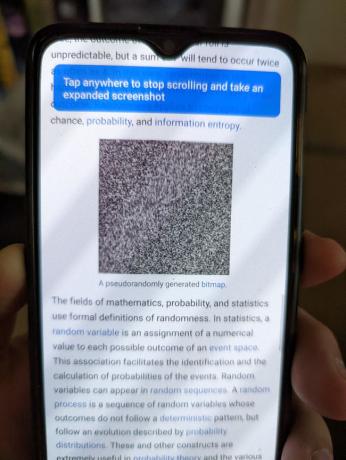
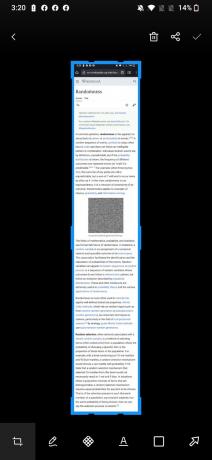
Kui valikut „Laiendatud ekraanipilt” 2. toimingu ajal ei kuvata, ei ühildu kõnealune rakendus, pilt või veebisait selle funktsiooniga.
Kus on minu ekraanipildid OnePlusis?
Ekraanipildi tegemisel salvestatakse pilt operatsioonisüsteemis spetsiaalsesse kausta. Neid samme järgides saate neid hõlpsalt leida.
-
Ava Failid rakendus. Kui olete seal, puudutage ekraani vasakus ülanurgas kolme horisontaalse joonena kuvatavat hamburgeri menüü nuppu, et vaadata seadmest leitud failitüüpe.
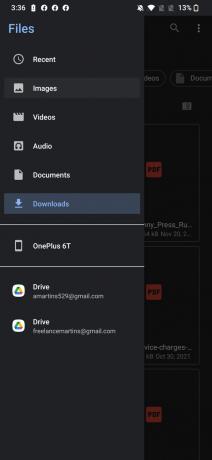
-
Kui menüü on avatud, valige Pildid. Järgmisel ekraanil puudutage ikooni Ekraanipildid kausta, et näha kõiki seni tehtud ekraanipilte.
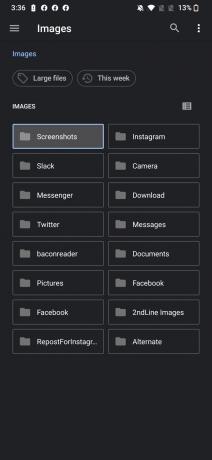
Puudutades mõnda pilti, saate muuta, kustutada ja jagada oma OnePlusi seadmesse salvestatud ekraanipilte.
